Ubuntu虚拟化技术应用:高效虚拟环境搭建实战
发布时间: 2024-09-27 23:10:51 阅读量: 39 订阅数: 30 


Linux环境下的高效开发项目实战指南.pdf
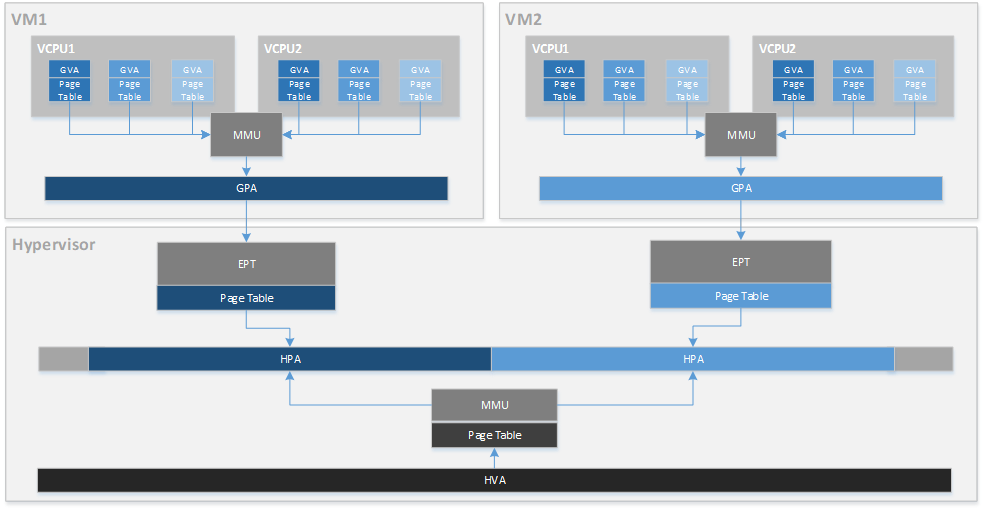
# 1. Ubuntu虚拟化技术概述
在当今这个以云计算和大数据为特征的信息化时代,虚拟化技术作为IT基础设施的核心,扮演着至关重要的角色。Ubuntu,作为一款流行的Linux发行版,凭借其强大的社区支持和广泛的生态系统,已经成为了虚拟化技术的理想载体。本章将带你走进Ubuntu虚拟化世界,从基础概念讲起,阐述虚拟化技术在Ubuntu环境中的重要性和应用场景,为读者进一步深入学习后续章节内容奠定基础。
在介绍之前,我们先来理解虚拟化技术本身。简而言之,虚拟化是一种通过软件将物理资源抽象化的方法,它允许用户在一个物理机器上运行多个虚拟机,每个虚拟机都拥有自己的操作系统和应用程序。这种方式不仅提高了硬件资源的利用率,还增强了系统的灵活性和可靠性。
Ubuntu虚拟化技术主要包含了几种不同的实现方式,常见的有基于内核的虚拟机(KVM)、VirtualBox和VMware等。在本章接下来的内容中,我们将深入探讨这些技术的差异及其各自优势,以便读者可以根据自己的需求选择最合适的虚拟化解决方案。同时,我们还会简要介绍虚拟化在服务器和桌面环境中的应用,以及它如何帮助企业实现资源优化和成本节约。
# 2. Ubuntu虚拟化环境的搭建与配置
虚拟化技术是现代IT架构中不可或缺的一部分,它允许多个操作系统和应用程序在单一硬件上运行,提高了硬件资源的利用率并降低了成本。Ubuntu,作为一款流行的开源操作系统,提供了广泛的支持来实现虚拟化解决方案。本章我们将详细探讨如何在Ubuntu环境中搭建和配置虚拟化环境,包括选择合适的虚拟化技术、安装和配置KVM和VirtualBox等。
## 2.1 虚拟化技术的选择和比较
### 2.1.1 KVM虚拟化技术概述
KVM(Kernel-based Virtual Machine)是一种开源的虚拟化技术,它通过Linux内核实现虚拟化。KVM允许用户在Linux主机上运行多个隔离的虚拟机,这些虚拟机能够完全控制硬件资源。每个虚拟机都被视为一个独立的Linux进程,从而实现了高性能和低开销。
KVM支持广泛的处理器和硬件虚拟化扩展,如Intel VT或AMD-V,使得虚拟机能够直接运行在硬件上,从而获得接近物理机的性能。KVM还支持多种客户机操作系统,包括Linux、Windows、BSD等,使其成为一个非常灵活和强大的虚拟化平台。
### 2.1.2 VirtualBox与VMware的对比
在虚拟化解决方案的市场中,VirtualBox和VMware是非常受欢迎的两个选项,它们提供了易于使用且功能丰富的虚拟化产品。
- **VirtualBox** 是一款开源虚拟化软件,由Oracle公司开发。它允许用户在多种操作系统上安装并运行虚拟机。VirtualBox易于安装,具有广泛的客户机操作系统支持,并提供了丰富的网络配置选项和良好的性能。VirtualBox的一个显著特点是,它是完全免费的,无论是个人使用还是商业用途。
- **VMware** 提供了两种主要的虚拟化产品:VMware Workstation(针对个人和小团队)和VMware vSphere(针对企业级环境)。VMware产品具有高度集成的特性和强大的管理功能,但通常需要较高的成本。VMware的解决方案更加专注于企业市场,提供了如DRS(分布式资源调度)、HA(高可用性)、vMotion等高级功能。
当我们比较KVM、VirtualBox和VMware时,需要考虑因素包括成本、性能、功能、易用性、客户机操作系统的支持以及管理工具等。对于大多数用户而言,VirtualBox是一个不错的选择,因为它在免费提供强大功能的同时,还具有良好的社区支持。对于需要更多高级功能和强大管理工具的商业用户,VMware可能更加适合。而KVM由于其出色的性能和灵活性,成为在Ubuntu环境中进行企业级虚拟化的热门选择。
## 2.2 Ubuntu系统中KVM的安装和配置
### 2.2.1 安装KVM及其依赖
要在Ubuntu系统中安装KVM,我们需要确保CPU支持虚拟化并且在BIOS中启用了相应的虚拟化技术。以下是在Ubuntu系统上安装KVM及其依赖的步骤:
首先,更新你的软件包列表以确保可以安装最新的软件包:
```bash
sudo apt update
```
安装KVM及其依赖:
```bash
sudo apt install qemu qemu-kvm libvirt-daemon libvirt-clients bridge-utils virt-manager
```
这些命令将会安装QEMU(一个开源的CPU模拟器和虚拟机监视器)、KVM内核模块、libvirt(一套用于管理虚拟化平台的API、守护进程和客户端工具)以及其它一些工具和库。
安装完成后,我们需要检查CPU是否支持虚拟化,并确保KVM模块已被加载:
```bash
egrep -c '(vmx|svm)' /proc/cpuinfo
lsmod | grep kvm
```
这两个命令将分别检查CPU信息以确认虚拟化扩展(Intel VT或AMD-V)是否存在,以及是否加载了KVM模块。
### 2.2.2 配置KVM网络和存储
配置网络和存储是设置KVM虚拟化环境的关键部分。KVM支持多种网络配置,最常用的是桥接模式和NAT模式。
- **桥接模式** 会创建一个与宿主机网络接口桥接的虚拟网络接口。虚拟机将直接接入网络并可以获取到与宿主机相同的IP地址。
- **NAT模式** 为虚拟机提供了一个由libvirt管理的虚拟网络。虚拟机将通过宿主机的IP地址来进行网络通信。
要设置桥接网络,首先确认你的网络接口名称:
```bash
ip link show
```
然后配置桥接接口,这里假设你的网络接口名为`eth0`:
```bash
sudo brctl addbr br0
sudo brctl addif br0 eth0
sudo ifconfig br0 ***.***.*.*** netmask ***.***.***.* up
```
这些命令创建了一个名为`br0`的新桥接接口,并将名为`eth0`的物理接口添加到了桥接接口中。然后将`br0`接口的IP地址设置为`***.***.*.***`。
对于存储配置,KVM支持多种类型的存储后端,包括传统的磁盘分区、LVM、NFS共享存储等。下面是一个使用LVM创建虚拟磁盘的示例:
```bash
sudo pvcreate /dev/sdb1
sudo vgcreate kvm_vg /dev/sdb1
sudo lvcreate -L 10G -n kvm_vg磁盘名 /dev/kvm_vg
```
上述命令创建了一个物理卷(`pvcreate`)、卷组(`vgcreate`)和逻辑卷(`lvcreate`)。这个逻辑卷可以被作为虚拟机的磁盘使用。
安装和配置KVM只是一个起点,管理员还需要学习如何安装操作系统、配置虚拟机网络、安装虚拟机工具以及执行其他日常管理任务。随着虚拟化环境的扩展,自动化和监控将成为未来管理的重要组成部分。
## 2.3 Ubuntu系统中VirtualBox的安装和配置
### 2.3.1 安装VirtualBox及其扩展包
安装Oracle VM VirtualBox在Ubuntu系统上非常简单。你可以通过以下命令添加VirtualBox的官方软件源并安装它:
```bash
sudo apt install software-properties-common
wget -q ***
*** "deb [arch=amd64] *** $(lsb_release -cs) contrib"
sudo apt update
sudo apt install virtualbox-6.1
```
执行以上步骤后,VirtualBox将安装在你的系统上。如果需要使用USB设备或访问虚拟机中的共享文件夹,还需要安装VirtualBox的扩展包:
```bash
sudo apt install virtualbox-ext-pack
```
安装VirtualBox扩展包后,就可以在虚拟机中访问USB设备和设置共享文件夹了。
### 2.3.2 VirtualBox网络和共享文件夹设置
在VirtualBox中设置网络和共享文件夹能够使虚拟机能够像物理机一样访问网络资源和共享数据。
对于网络配置,VirtualBox提供四种网络模式:NAT、桥接、内部网络和仅主机模式。在本例中,我们将配置桥接网络模式。请按照以下步骤操作:
1. 创建一个新的虚拟机或编辑现有的虚拟机。
2. 在虚拟机设置中,选择“网络”标签页。
3. 选择“桥接适配器”,然后点击“确定”。
如果你需要创建一个虚拟机专用网络,可以使用内部网络选项,这允许不同虚拟机之间相互通信,但不会连接到宿主机网络。
共享文件夹功能允许虚拟机访问宿主机上的文件或目录。要设置共享文件夹,请执行以下步骤:
1. 在VirtualBox的菜单栏中,选择“设备” > “共享文件夹”。
2. 点击“添加共享文件夹”按钮。
3. 浏览并选择宿主机上的目标文件夹。
4. 设置一个名称用于在虚拟机中访问,并确定是否需要自动挂载。
例如,如果宿主机上的文件夹路径为`/home/user/shared`,并设置共享名称为`shared_folder`,那么在虚拟机内部,你可以通过访问`/media/sf_shared_folder`目录来访问宿主机的`/home/user/shared`目录。
在本章中,我们已经深入了解了在Ubuntu系统中选择、安装和配置不同虚拟化技术的过程。随着虚拟化技术的不断成熟和其在企业环境中的广泛应用,接下来的章节将探讨Ubuntu虚拟机的管理与维护技巧,以及如何通过高级应用和自动化来提高虚拟化环境的效率和可靠性。
# 3. Ubuntu虚拟机的管理与维护
## 3.1 虚拟机的创建与模板管理
### 3.1.1 创建虚拟机的步骤
创建虚拟机是在Ubuntu虚拟化环境中的基础操作。这涉及到选择合适的虚拟化软件,安装操作系统,分配硬件资源等多个步骤。以下是使用KVM创建虚拟机的一般流程:
1. **安装KVM**: 确保KVM及其依赖已安装在Ubuntu系统上。
2. **选择安装介质**: 准备操作系统安装介质,可以是ISO文件或者网络安装源。
3. **创建虚拟机定义文件**: 使用`virt-install`命令来创建一个新虚拟机的定义,定义文件将指定CPU、内存、存储设备、网络设置等。
4. **启动安装**: 从定义文件指定的安装介质启动虚拟机安装过程。
5. **监控安装过程**: 使用`virt-manager`或`virsh`工具监控安装过程,确保系统安装无误。
```bash
sudo virt-install \
--name ubuntu-vm \
--ram 4096 \
--disk path=/var/lib/libvirt/images/ubuntu-
```
0
0





